Inleiding tot de voorwaarden voor nabewerking
Ik heb al vaker aangegeven dat ik Photoshop niet gebruik om mijn afbeeldingen te verwerken. Ik gebruik wel Apple's Aperture om er wat kleine aanpassingen aan te maken.
Het kostte me een tijdje om de software echt onder de knie te krijgen en volledig te begrijpen en uit te zoeken wat alle belangrijke instellingen deden.
Hopelijk leert u met behulp van deze zelfstudie precies wat elke stap doet en hoe u deze in uw voordeel kunt gebruiken.
Doorloop
Laten we eerst eens kijken hoe Aperture eruitziet als we het openen. Let op de volgorde in de onderstaande afbeelding.
De volgorde waarin de instellingen worden vermeld, is niet willekeurig. Ze zijn zo opgesteld omdat bepaalde aanpassingen van invloed zijn op andere. Je zult merken dat andere software zoals Adobe Lightroom een vergelijkbare volgorde gebruikt.
Als ik eerst de helderheid zou veranderen, zou het voor mij moeilijker worden om de belichting aan te passen. Het is het beste om je aan de volgorde te houden waarin ze worden vermeld - de volgorde waarin we er meer over leren.
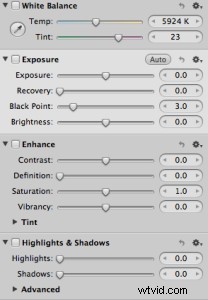
Bekijk mijn originele foto hieronder als een vergelijkingspunt voor elke aanpassing.
Ik maak elke aanpassing na elke stap ongedaan, zodat u duidelijk kunt zien wat er met de foto gebeurt.

Witbalans
Ik heb uitgebreid gesproken over de witbalans, die je kunt vinden door op deze link te klikken.
Dit staat bovenaan de lijst omdat het de algehele kleur van de afbeelding verandert.
Je krijgt een temperatuurmeter om mee te werken. Je kunt de foto heter (geel/oranje) of kouder (blauw) maken, afhankelijk van hoe je wilt dat de foto eruitziet. In deze situatie wil ik de foto misschien iets warmer maken, hoewel ik het redelijk goed heb gedaan in de camera.
Zo ziet de foto eruit als je de verwarming hoger zet. Je krijgt ook een "tint" -tool die de kleur van groen naar roze kleurt voor kleinere aanpassingen. 
Belichting
Dit heeft hetzelfde effect als het voor langere of kortere tijd belichten van je foto.
Het is vergelijkbaar met het veranderen van de helderheid, alleen doet het dit op een veel intelligentere manier. Het behandelt de hele foto alsof het gelijk is. Als je de belichting hoger zet, wordt de foto lichter.
Ik heb de belichting op deze foto verlaagd, wat je normaal zult zien als je fotografeert met een flitser die niet op de camera in de zon staat.

Herstel
Dit is een handig hulpmiddel als je een aantal overbelichte delen van een foto hebt die je wilt repareren, zoals de zon aan de hemel.
Het is best goed in het herkennen welke delen zijn weggeblazen, maar ik heb niet de neiging om moet het te veel gebruiken. Je kunt zien dat het geen enorm verschil heeft gemaakt met de onderstaande foto.
Het is je misschien opgevallen dat de highlights van de zon achter het hoofd van het model en de lichtere delen van haar zijn afgewezen.

Zwart punt
Als je het zwarte punt verhoogt, worden de donkere delen van de foto in feite nog donkerder.
Je kunt dit de andere kant op draaien, maar dat gebruik ik zelden.
Als je op je histogram let , zult u merken dat de grafiek naar de donkere (linker) kant beweegt. Pas op dat je het niet de hele weg laat gaan, anders verlies je de definitie. Ik gebruik deze functie vrij vaak omdat deze een stuk subtieler is dan de contrasttool.

Helderheid
Dit neemt de heldere delen van een foto en maakt ze nog helderder, net zoals zwartpunt doet voor de donkere delen.
Nogmaals, je moet je histogram in de gaten houden om er zeker van te zijn dat je geen details verliest, maar je zou in staat zijn om dit te doen zonder echt te kijken. De helderheid verhogen en het zwarte punt verhoogt het contrast effectief.

Contrast
Ik gebruik wel contrast, maar in zeer kleine doses. Het is meestal heel duidelijk wanneer het wordt gebruikt en ik geef er de voorkeur aan dat mijn verwerking subtiel is.
De foto moet op zijn eigen elementen staan, niet op de nabewerking.
Contrast maakt de donkere delen van je foto donkerder en de heldere delen lichter.
Dit is erg handig als u wilt dat uw foto's pittiger zijn, maar let op dat u het niet overdrijft. Het kan er onrealistisch uitzien.
Over het algemeen is echter een heel mooi effect.

Definitie
Dit doet precies wat het zegt op het blik, alleen heb ik het op de onderstaande foto overdreven om te laten zien waar ik het over heb.
Het definieert sommige details op een vergelijkbare manier als verscherpen, alleen heeft het de neiging om het beste te werken op onderbelichte delen van de foto, waardoor ze meer naar voren komen. Ik heb niet de neiging om deze tool te gebruiken om eerlijk te zijn. Ik geef de voorkeur aan scherpte waar ik het nodig heb.

Verzadiging
Dit is eigenlijk een heel handig hulpmiddel omdat het de kleuren veel pittiger kan maken en hoewel ik het op de onderstaande foto met opzet heb overdreven, kan het er heel goed uitzien.
De foto die ik gebruik er hoefde niet veel aan de verzadiging te worden gedaan, omdat de kleuren al behoorlijk goed waren. Op bewolkte dagen kan deze tool echter van onschatbare waarde zijn, omdat je saaie en oninteressante foto's kunt veranderen in iets dat veel visueel aantrekkelijker is.

Levendigheid
Dit is een andere vorm van verzadiging die helpt om de kleuren interessanter en pittiger te maken. Ik heb de neiging om dit te gebruiken bij het maken van kleine aanpassingen; het effect is veel subtieler dan het gebruik van de schuifregelaar voor verzadiging en de foto's zien er uiteindelijk natuurlijker uit.

Hoogtepunten
Dit is te vinden in het gedeelte Hooglichten en schaduwen. Het is een goede manier om overbelichte delen van een foto te herstellen en ze terug in detail te brengen.
Het enige probleem met dit hulpmiddel is dat ik het meestal alleen op een bepaald deel van een foto wil gebruiken, zoals alleen de gelaatstrekken , in plaats van op het hele beeld - ik probeer een middenweg te vinden. Toch is het een zeer krachtig hulpmiddel om tot je beschikking te hebben.

Schaduwen
Dit is hetzelfde als hoge lichten, alleen het tegenovergestelde.
Het zal de schaduwen van de foto nemen en ze helderder maken, wat meer details oplevert. Een goed hulpmiddel, maar naar mijn mening spaarzaam gebruikt.
Als je het te veel gebruikt, zoals ik op de onderstaande foto heb gedaan, heeft het de neiging te veel op een overdreven HDR-foto te lijken met alle hoogtepunten kwijt. Ik gebruik dit zeer zelden wanneer ik een foto moet repareren die ik niet goed in de camera heb gekregen.

Mijn verwerking
Hier is mijn verwerking van de foto die we hebben gebruikt - u zult zien dat ik slechts zeer kleine wijzigingen heb aangebracht.
Ik maak de foto iets warmer met de witbalans, iets donkerder met de belichting en breng in het zwarte punt en een klein beetje helderheid. Het contrast en de verzadiging waren slechts een klein beetje verhoogd; deze hielpen om de foto er een beetje meer uit te laten springen.
Zoals je (hopelijk) kunt zien, zijn kleine, subtiele veranderingen de sleutel tot uitstekende nabewerking.


